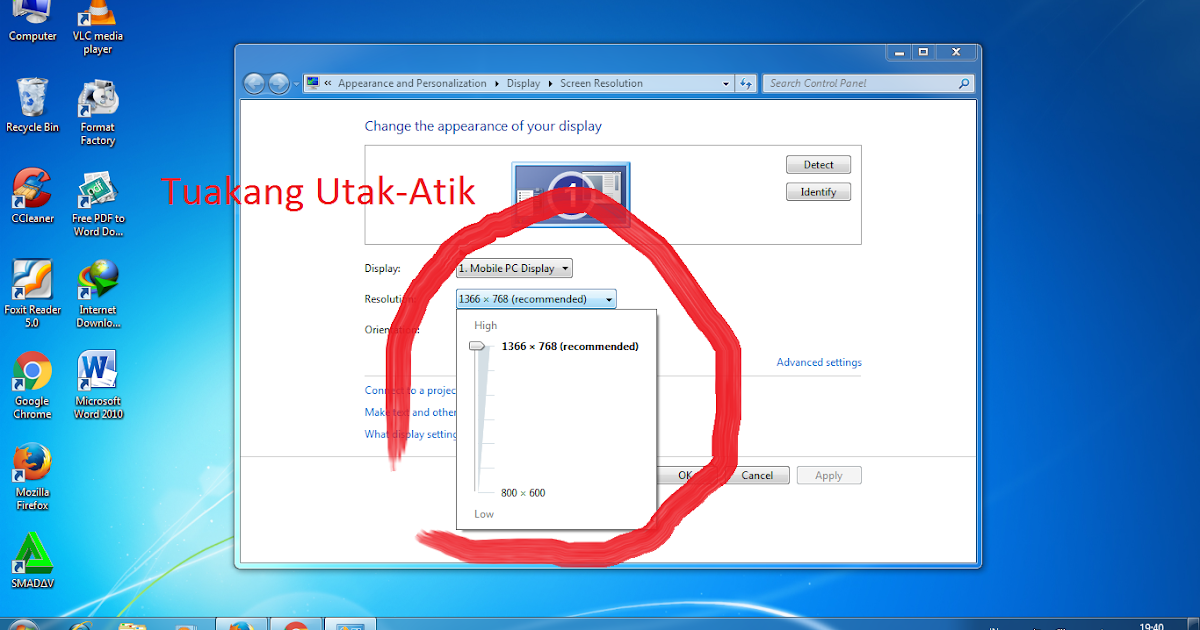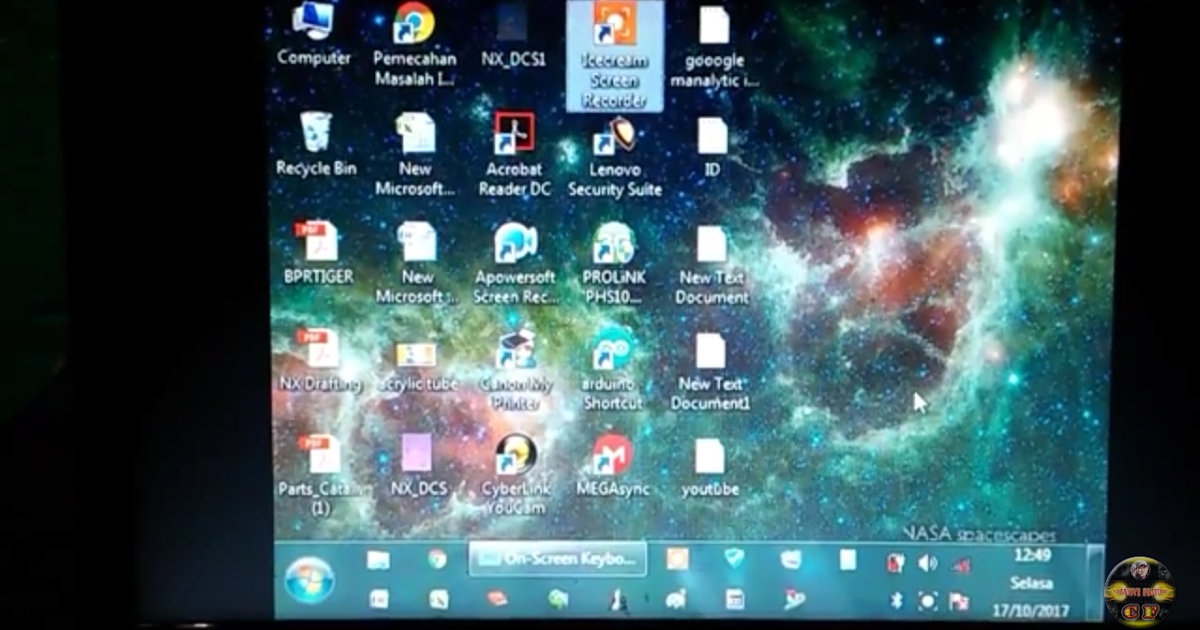Ada beberapa masalah umum yang terjadi pada layar laptop seperti ukuran layar yang melebar atau mengecil diluar keinginan kita. Beberapa orang mungkin merasa kesulitan dengan masalah seperti itu, tetapi jangan khawatir karena kami akan memberikan cara memperbaikinya. Berikut adalah beberapa cara untuk mengatasi masalah ukuran layar laptop yang melebar atau mengecil:
Cara Memperbesar dan Memperkecil Tampilan Layar Laptop
Setiap laptop dilengkapi dengan keunggulan layar penuh, yang membuat penggunanya merasa nyaman untuk melihat layar. Namun, terkadang pengguna ingin mengubah ukuran layar laptop mereka. Hal ini umumnya terjadi ketika pengguna ingin menampilkan dua program secara bersamaan, atau ketika Anda ingin bekerja dengan lebih banyak ruang. Jadi, berikut beberapa cara untuk memperbesar dan memperkecil tampilan layar laptop.
Menggunakan Zoom In / Zoom Out
Jika Anda ingin memperbesar tampilan layar laptop Anda, maka Anda dapat menggunakan opsi “Zoom In” yang tersedia di browser atau aplikasi Anda. Anda hanya perlu menekan tombol “Ctrl” dan “+” secara bersamaan untuk memperbesar tampilan layar Anda. Jika Anda ingin memperkecil tampilan layar Anda, maka gunakan opsi “Zoom Out” dengan menekan tombol “Ctrl” dan “-” secara bersamaan. Anda juga dapat menggunakan fitur “Zoom” yang tersedia di Windows. Jika Anda menggunakan Windows 10, tekan tombol “Windows” dan “+” untuk memperbesar atau tombol “Windows” dan “-” untuk memperkecil tampilan layar Anda.
Mengubah Resolusi Layar
Satu lagi cara untuk memperbesar atau memperkecil tampilan layar laptop adalah dengan mengubah resolusi layar laptop Anda. Caranya sangat mudah, Anda hanya perlu membuka tampilan pengaturan dan masuk ke bagian “Tampilan”. Kemudian, klik pada opsi “Resolusi layar” dan pilih resolusi layar yang Anda inginkan. Pastikan untuk memilih resolusi layar yang sesuai dengan ukuran layar laptop Anda. Jangan lupa untuk membuat perubahan dengan menekan tombol “Apply”.
Menggunakan “Snap Assist”
Fitur “Snap Assist” memungkinkan pengguna untuk dengan mudah membagi layar menjadi dua atau empat jendela. Dengan cara ini, Anda dapat melakukan multitasking dengan lebih mudah dan efektif. Caranya cukup mudah, tekan dan tahan tombol “+” di keyboard Anda. Anda akan melihat tampilan jendela terbuka yang dapat Anda pilih dan geser ke sisi yang Anda inginkan.
Cara Menormalkan Layar Laptop yang Mengecil
Saat menggunakan laptop, terkadang tampilan laptop secara tiba-tiba mengecil di layar kecil, dan akan sangat mengganggu ketika Anda bekerja dengan serius. Ada beberapa alasan mengapa ini terjadi, seperti driver layar anda yang tidak kompatibel dengan OS Windows, atau masalah dengan aplikasi yang Anda jalankan, atau dalam beberapa kasus karena virus.
Memanfaatkan Opsi Windows
Langkah pertama untuk mengatasinya adalah dengan memeriksa opsi “Pemulihan” di Windows. Pilih opsi “Start” dan cari “Pemulihan”. Setelah itu, pilih “Open System Restore”. Pilih tanggal pemulihan yang ingin Anda gunakan dan lanjutkan dengan mengklik “Next”. Harap dicatat bahwa pemulihan tidak akan merusak file atau program apa pun yang telah Anda instal di komputer Anda. Anda juga dapat melakukan penginstalan ulang driver pada layar laptop.
Menonaktifkan Mode Tablet
Saat menggunakan laptop, Anda terkadang secara tidak sengaja menonaktifkan mode tablet yang membuat layar membengkok. Jadi, Anda harus menonaktifkannya agar tampilan layar laptop kembali normal. Caranya cukup mudah, Anda hanya perlu membuka “Pusat Tampilan” dan pilih “Device Settings”. Kemudian, pilih “Disable Tablet Mode” dan tampilan laptop Anda akan kembali normal.
FAQ
1. Apa yang harus saya lakukan jika laptop saya sering mengalami masalah ukuran layar yang melebar?
Jika Anda sering mengalami masalah seperti itu, maka ada beberapa opsi yang dapat Anda coba. Pertama, periksa pengaturan resolusi layar Anda dan pastikan resolusi yang Anda pilih cocok dengan ukuran layar laptop Anda. Jika itu tidak berhasil, cobalah menggunakan fitur “Zoom In” atau “Zoom Out” pada browser atau aplikasi Anda. Anda juga dapat menggunakan fitur “Snap Assist” untuk membantu Anda membagi layar menjadi dua atau empat jendela. Dan jika masalah tetap ada, cobalah memperbarui driver layar laptop Anda atau menginstal ulang OS Windows Anda.
2. Apakah Anda memiliki video tutorial yang dapat membantu saya mengatasi masalah ukuran layar laptop?
Tentunya! Berikut ini adalah video tutorial dari channel Youtube “Tech Zaada” yang dapat membantu Anda untuk mengatasi masalah ukuran layar laptop.